你的收件箱是否常年被促销、新闻简报和会员通讯塞满?
过去,清理这些邮件意味着逐封打开、寻找“退订”链接,费时又低效。
现在,Gmail 推出了一项新功能:订阅管理器(Manage Subscriptions),让你可以集中查看和批量取消订阅邮件列表,大幅简化收件箱整理流程。
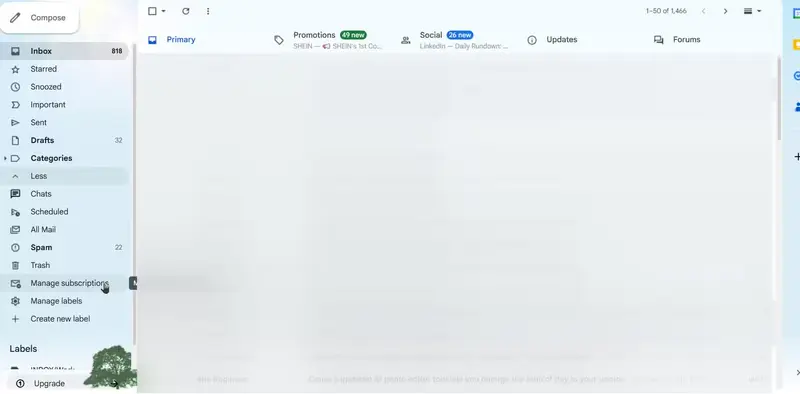
它不会完全替代高级过滤规则,但对于快速清理积压的订阅邮件,是一个非常实用的起点。
如何找到订阅管理器?
该功能正在逐步推送,支持桌面端和移动端。
✅ 桌面版使用方法
- 访问 gmail.com
- 在左侧边栏底部,点击 “管理订阅”
- 如果没看到,点击“更多”展开隐藏菜单
- 若仍不可见,可能是功能尚未推送到你的账号(谷歌表示将在八月中旬开始向用户推广)
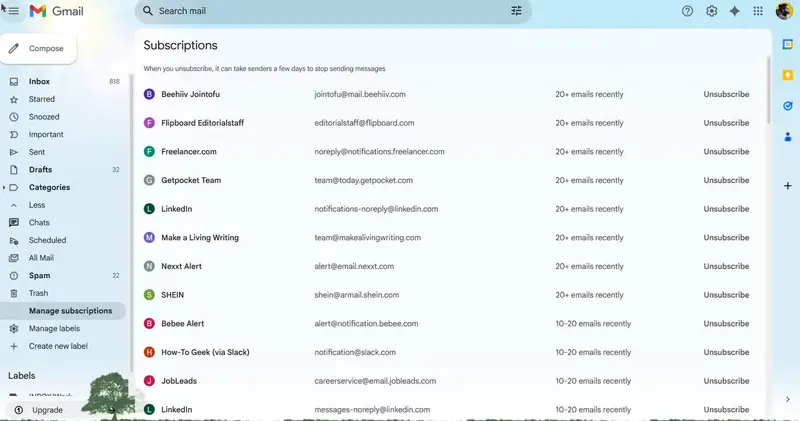
✅ 移动端使用方法
- 打开 Gmail 应用
- 点击左上角汉堡菜单(☰)
- 向下滚动,找到并点击 “管理订阅”
- 如未显示,请尝试更新应用后重启
进入后,你会看到一个按发送频率排序的订阅发件人列表,包括:
- 发件人名称
- 近期发送的邮件数量
- 最近一条消息的简要预览
如何使用它清理收件箱?
- 浏览列表
发送频率最高的邮件列表会排在最上方。建议先查看顶部的“高频发送者”——它们往往是收件箱杂乱的主要来源。 - 查看详情(可选)
点击某个发件人,可查看其历史邮件记录。系统会自动填充搜索关键词(如from:[email protected]),方便你后续手动检索。 - 一键取消订阅
每个发件人旁边都有一个 “取消订阅”按钮。- 点击后,Gmail 会提示确认操作
- 确认后,你会看到底部出现“已取消订阅”的成功提示
- 效果说明
取消订阅后,该发件人的邮件将不再进入收件箱,而是自动转入垃圾邮件文件夹,并打上“已取消订阅”标签。
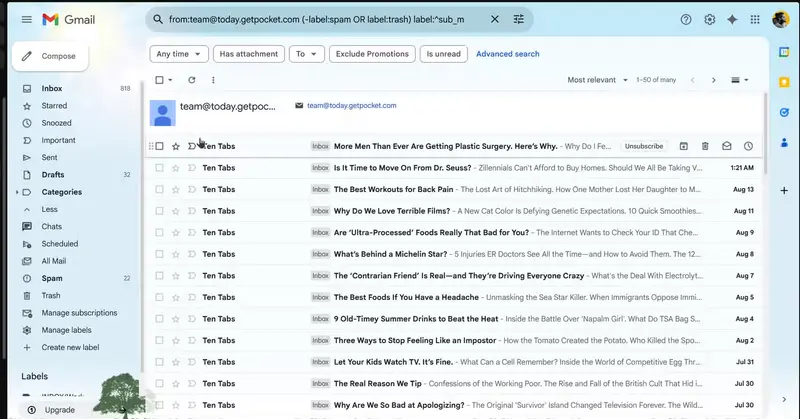
它是怎么工作的?
- Gmail 通过分析你的邮件历史,自动识别出订阅类邮件(如新闻简报、促销通知)
- 将这些发件人归类为“订阅”,汇总成统一管理界面
- 取消操作本质是:设置一条内部规则,将该发件人邮件标记为“已退订”并转入垃圾邮件
⚠️ 注意:这不是真正的“从发件人列表中移除”,而是 Gmail 侧的屏蔽机制。原始订阅关系可能依然存在,部分发件人仍可能继续发送邮件。
当前限制:功能尚不完美
尽管便利,但订阅管理器目前仍有局限:
| 问题 | 说明 |
|---|---|
| 🔍 列表不完整 | 某些订阅邮件可能未被识别,尤其是低频或跨域名发送的通讯 |
| 📬 过滤器优先 | 如果你已为某发件人设置了过滤规则(如自动归档),它可能不会出现在订阅列表中 |
| ❌ 无撤销按钮 | 一旦取消订阅,发件人会从列表中消失,无法直接恢复 |
| 🗑️ 邮件仍进垃圾箱 | 取消后邮件不会彻底消失,而是转入垃圾邮件,需手动恢复 |
如何“反悔”?
如果你误删了某个重要订阅:
- 打开 垃圾邮件文件夹
- 找到来自该发件人的邮件
- 点击“标记为非垃圾邮件”
- 后续邮件将恢复正常投递
但注意:如果发件方系统已将你从列表中移除,你可能需要重新手动订阅。
订阅管理 vs. 过滤器:谁更强?
| 功能 | 订阅管理器 | Gmail 过滤器 |
|---|---|---|
| 操作难度 | 极简,一键完成 | 需手动设置 |
| 控制粒度 | 基础(仅退订) | 高度灵活 |
| 可自定义动作 | 否 | 是(标签、归档、转发、删除等) |
| 支持条件 | 发件人 | 发件人、关键词、附件、时间等 |
👉 结论:
- 用 订阅管理器 快速清理已有杂乱
- 用 过滤器 防止未来再次堆积
如何创建过滤器?
- 打开一封你想过滤的邮件
- 点击右上角 三个点 → “过滤类似此消息”
- 在弹出窗口中设置规则,例如:
- 应用标签“新闻简报”
- 自动归档
- 转发到其他邮箱
- 标记为已读或直接删除
- 点击“创建过滤器”保存
你还可以通过“高级搜索”创建基于关键词或附件类型的复合规则。
使用建议
- ✅ 先清理,再预防:先用订阅管理器快速退订一批高频骚扰邮件,再用过滤器建立长期管理机制。
- ✅ 定期检查垃圾邮件:避免误伤重要通知,尤其是刚退订后的一两周。
- ✅ 结合使用更高效:对不想退订但想归类的邮件(如工作通讯),使用过滤器而非退订。








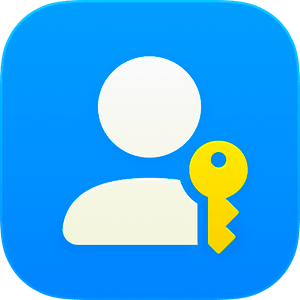
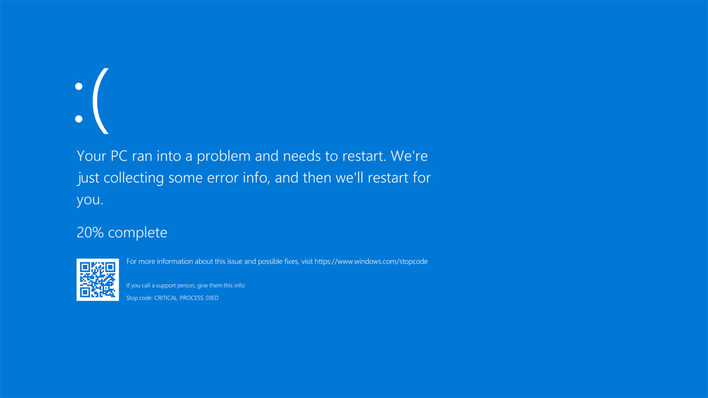
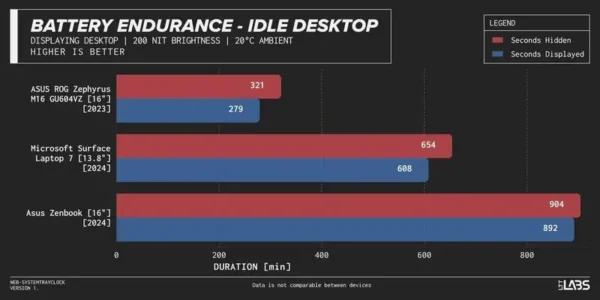
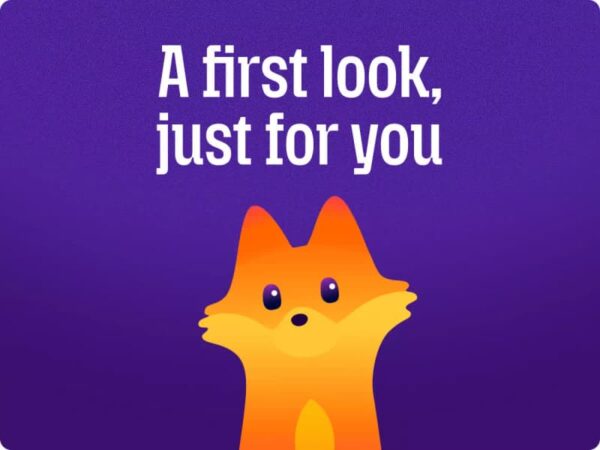
评论